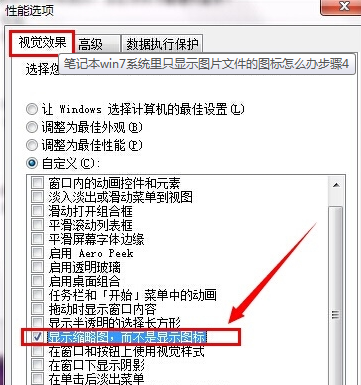其實很多時候,咱們在一大堆的圖片文件中找自己需要的圖片的時候是不會直接根據命令來尋找的,或者是咱們在導入圖片的時候,其實就沒有進行命名的步驟,那麼最直觀的查找方法是什麼呢?其實就是圖片文件的預覽圖了,ghost win7電腦中所有圖片文件其實都是有預覽圖的,咱們可以通過預覽圖快速的找到自己需要的圖片,不過近日有網友提出,不知道為什麼,自己電腦中的圖片文件只有圖標了,預覽圖不顯示出來了,其實,咱們通過設置,就可以讓預覽圖重新出現。操作方法如下:
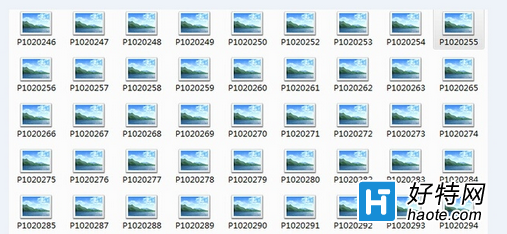
1.首先,咱們返回到電腦桌面位置,然後在桌面找到計算機圖標並右鍵點擊,選擇最後的屬性選項。
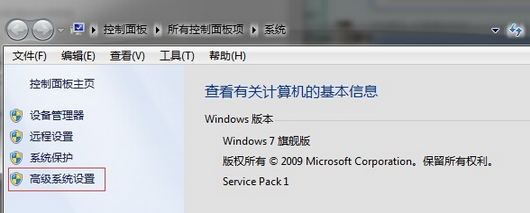
2.在打開的計算機屬性窗口中,咱們點擊左側菜單中的高級系統設置,然後在打開的系統屬性窗口中將界面切換到高級這一欄,並點擊性能下的設置按鈕。
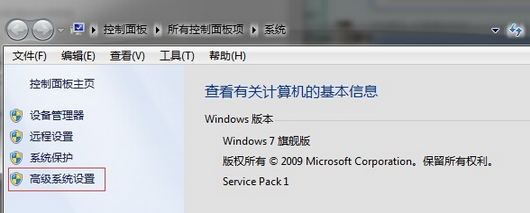
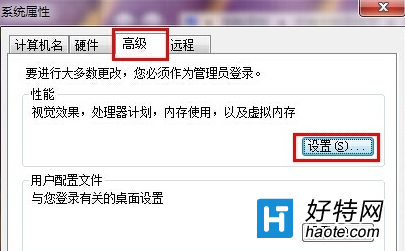
3.之後就會出現如下圖中所示的界面了,咱們在視覺效果這一欄中選中自定義,然後在列表中找到“顯示縮略圖,而不是顯示圖標”並勾選上,最後點擊確定保存設置即可。